
Yandex.Disk: Nasıl erişilir ve sayfanızda oturum açın? Bir dosya, klasör, video, fotoğraf, yandex.Disk'e bağlantı nasıl yüklenir?
Yandex.Disk Ülkemizde bilinen arama motorundan bulutlu bir dosya depolama alanıdır. Hizmet, çeşitli belgeleri tek bir yerde kaydetmenizi sağlar ve ardından bunları tüm cihazlarınızdan kullanma olasılığını açar. Bu hizmet sayesinde, bilgisayarınızdaki fotoğraflar, müzik dosyalarını ve diğer belgeleri kaydedebilir ve ardından bunları akıllı telefonunuzdan kullanabilirsiniz. Ve tam tersi.
Navigasyon
Bugün Yandex.Disk, bir dizi Google.drive ve a [email protected] üzerinde bulut bilgisayar teknolojisini kullanan en popüler uzaktan depolama olanaklarıdır. Ve henüz bunlardan birinde kayıt yaptırmadıysanız, bunu yapmanın zamanı geldi.
Biz zaten yazdık yandex.dis ile nasıl çalışılır. Bu yazıda, hesabınıza nasıl gireceğinizi ve diğer kullanıcıların belgelerine nasıl erişileceğini öğreneceksiniz.
Bir bilgisayardan
Bu hizmetin sayfanızı bilgisayarınızdan girmek için, Yandex hesabınıza giriş yapmanız gerekir. Bunu yapmak için sayfaya gidin www.yandex.ru. Ve sağ üst köşede, verilerinizi doldurun: Giriş ve şifre.
ÖNEMLİ: Yandex servislerine kayıtlı değilseniz, bunu yukarıda açıklanan formu kullanarak yapabilirsiniz.
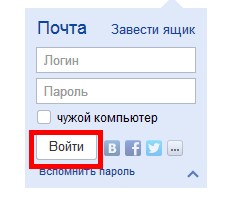
Yandex Mail'e Giriş
Verileri doldurduktan sonra, "Giriş" düğmesine tıklayın ve "Disk" sekmesine gidin. Ekranın tepesinde bulunur.

Menü yandex
Yandex.Disk'te, bu hizmetin ana sayfasına da gidebilirsiniz. İmleci, arama dikişinin üstünde bulunan "daha" bağlantısına getirin ve bırakma menüsünde "Disk" kelimesini bulun ve üzerine tıklayın.
Ayrıca, bu hizmetin sayfanızın bağlantısı veri girişi için sitede bulunur:
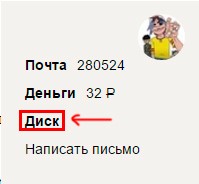
Yandex.Disk'e bağlantı
Yandex.Disk'e gitmeniz gerekiyorsa, bir başkasının bilgisayarından, daha sonra yukarıda açıklanan algoritmalardan herhangi birini kullanın. Fotoğraflarınızı arkadaşlarınıza veya iş meslektaşlarına göstermek istediğinizi hayal edin. Bu ve bulut depolama cazibesi. Onlara herhangi bir ekipmandan erişebilirsiniz. Asıl şey, kullanıcı adınızı ve şifrenizi unutmamaktır.
Ancak, daha sonra verilerinin terlemesini veya bir hesabın üçüncü şahıslar tarafından kullanılmasını korumak için, bir başkasının bilgisayarıyla hesaba gittiğinizi belirttiğinizden emin olun ve ardından "Çıkış" düğmesine tıklayın.
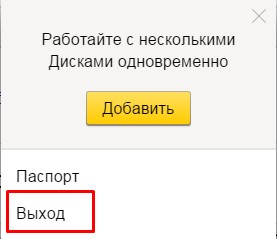
Yandex hizmetlerinden başkasının bilgisayarına çıkın
Telefondan
Bu bulut hizmeti hesabınıza telefondan girmek için özel uygulamayı kullanabilirsiniz. İşletim sisteminizin resmi dizininde indirilebilir.
Uygulamayı yükledikten sonra, hesap verilerini girmeniz gerekir: Giriş ve Şifre. Yandex.Disk'in masaüstü sürümünde kullandıklarınızla aynıdırlar.
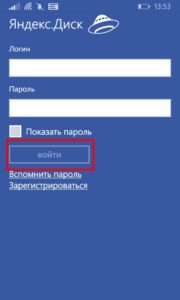
Onları girdikten sonra, "Giriş" düğmesini tıklamanız gerekir.
Gördüğünüz gibi, Yandex.Disk kullanmanın olanaklarına göre karmaşık bir şey yok. Çeşitli mobil işletim sistemleri için başvurular var: Android, iOS ve Windows Phone. Ayrıca Windows, Linux ve Mac için müşteriler var.
Dosya Yükleme: Yandex.Disk'te fotoğraf, video ve belgeler
Yandex'in bu bulut servisine nasıl gideceğinizi öğrendikten sonra, kullanmaya başlayabilirsiniz.
10 GB flash sürücünüzün olduğunu hayal edin. Ancak, giymemiz gerekmiyor. Akıllı telefon sayesinde, o her zaman seninle. Ve zamanla, (Yandex.diska'nın liderleri) Bu küçük, modern standartlara göre, harici sürücü boyutunda artabilir ve tam teşekküllü bir harici diske dönüşebilir. Ancak, bir flash sürücü gibi, cebinde, çanta veya sırt çantasında gerçekleşmeyecek.
Böyle bir veri depolamasını kullanmak için, dosyaları kendisine taşıyabilmeniz gerekir. Bu herhangi bir cihazdan yapılabilir. Ayrıca, bazı durumlarda otomatik mod.
Yandex.Disk'te fotoğrafları veya diğer verileri dökmek için, bu hizmetin istemcisini bilgisayarınıza yükleyin. Tabii ki, Web sürümünü kullanabilirsiniz. Ancak, bu en iyi seçim değil. Müşterinin "diski" kullanması ile daha uygun.
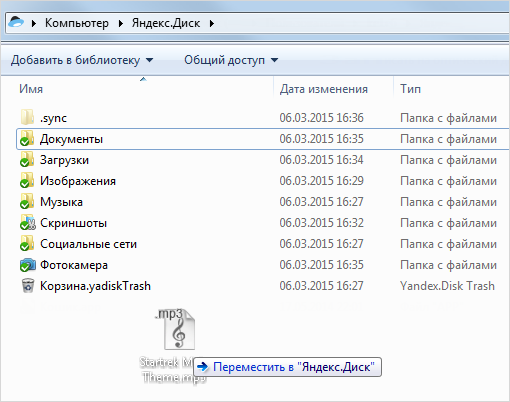
Müşteri yandex.diska
Müşteriyi kurduktan sonra (nasıl yapılacağına dair daha fazla, söyledik bu makalede) Bilgisayarınızda bir klasör görünecektir. Dosyaları içine kaydetme, sunucuda otomatik olarak görünecektir.
Toplam komutan gibi dosya yöneticilerini kullanmadan önce, basit sürükle ve bırakmasından önce, herhangi bir şekilde yapabilirsiniz.
Mobil uygulamaya gelince, dosyayı "Yandex.Disk" olarak indirmek için, uygulamayı açmanız ve Sarı Dairedeki Haç ile düğmeye tıklamanız gerekir.
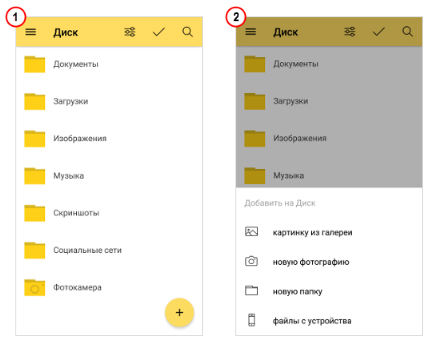
Mobil uygulamada dosya ekle Yandex.Disk
Beliren menüde, kaynak dosyayı seçin. Bir galeri, cihazdan dosyalar, uygulamalardan dosyalar veya fotoğraf makinesinden bir fotoğraf olabilir.
Dosyayı belirli bir klasöre indirmek istiyorsanız, bir belgeyi seçmeden önce, dosyayı kaydetmek istediğiniz bu klasöre gidin.
Yandex.Disk'teki dosyalarınıza nasıl erişilir?
Diskinizdeki dosya ve klasörlerin kullanımını kullanarak, uzaktan işbirliğini düzenleyebilirsiniz. Bu bağlamda, Yandex Cloud Depolama, küresel eğilimlerden daha düşük değildir ve aslında, Evernote veya Google Dokümanlar analogudur. Ancak, dosyalarına halka açık erişimin açma yeteneği, dosyalardaki ekip çalışmasına ihtiyaç duymadan faydalı olabilir. Böyle bir fırsat Yandex.Disk Bir dosyayı arkadaşlarınızla paylaşmaya veya portföyünüzü göstermeye yardımcı olur. İnternet üzerinden çalışıyorsanız.
Halka açık olan dosyaları yapmak için, bu fırsat için ayrı bir klasörün kullanılması tavsiye edilir.
- Oluşturun ve sonra vurgulayın
- Özellikler panelinde "Ortak Bir Klasör Yap" ı tıklayın.
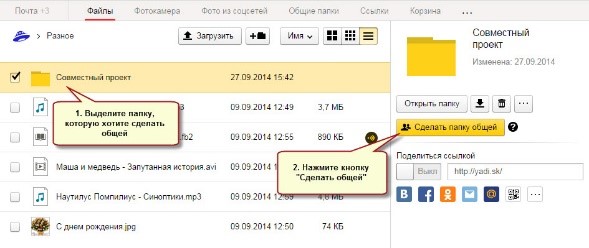
Bu konuda ortaya çıkmalı
- Bundan sonra, klasörü kullanabilme yeteneğini açacak olanları seçmeniz gereken kişilerin bir listesi görünecektir.
- Rehber için bir hak kurulumu vardır (yalnızca görüntüleme veya tam işlevsel).
- Kişi ve ayarları seçtikten sonra, "davet" düğmesini tıklamanız gerekir.
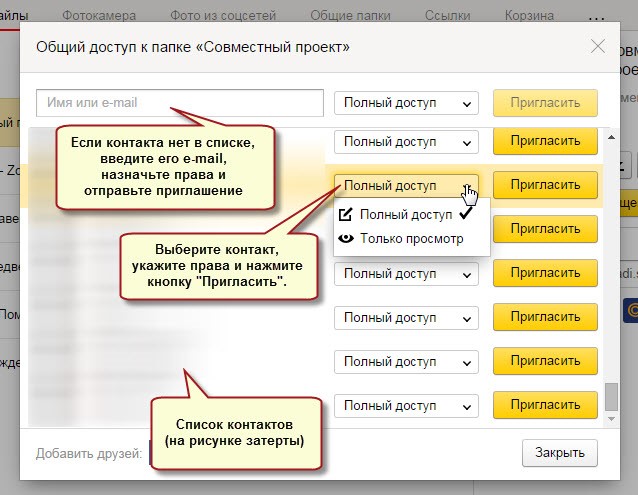
İletişim için davet
- Klasöre ve adres defterinizde olmayan kişiye erişme hakkını açabilirsiniz. Bunu yapmak için, adresini uygun alanda girin.
ÖNEMLİ: Bu yalnızca Yandex Mail kullanıcıları için yapılabilir.
- Kullanıcı erişimini bulut depolananınıza yerleştirilen klasöre açtığınızda, yandex'ten davetiyeyle bir mektup gelecektir. Kullanıcı kabul ederse, klasörün bir kopyası diskinde görünecektir.
Aynı zamanda haklar atayabilirsiniz:
- Sadece görünüm. Bu doğru, kullanıcı dosyaları okuyabilir ve indirebilir. Ancak, düzenlemeleri kullanılamaz.
- Tam erişim. Kullanıcı yalnızca dosyaları bir ortak klasörden okuman ve indirmek için izin verilir, ancak bunları da düzenleyin. Bu doğru ile, kullanıcı dosyaları silebilir, değiştirebilir, yeniden adlandırabilir, yanı sıra başkalarına açabilir.
Dosyalara ve klasöre yakın erişimi de açmanın yanı sıra kolayca olabilir. Bunu yapmak için, klasörü seçin ve "Erişimi Yapılandır" düğmesini tıklayın.
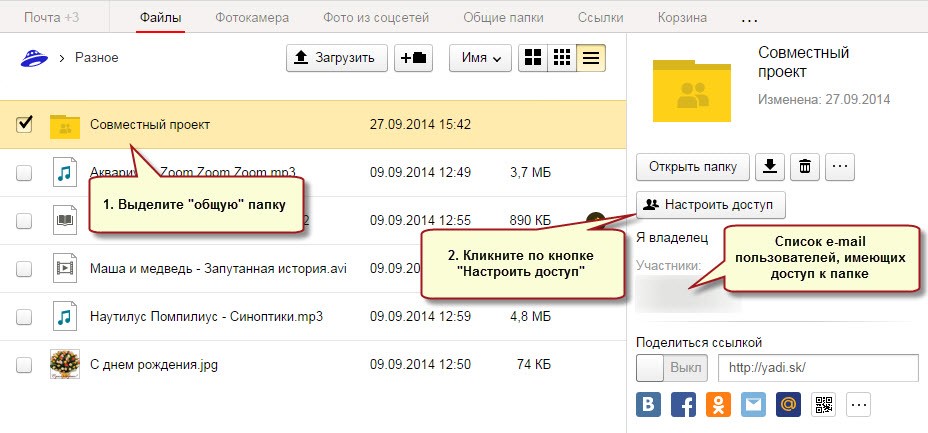
Paylaşılan Erişim Kurma
Ayar, klasörü kullanma hakkına sahip olan her temas için yapılır.
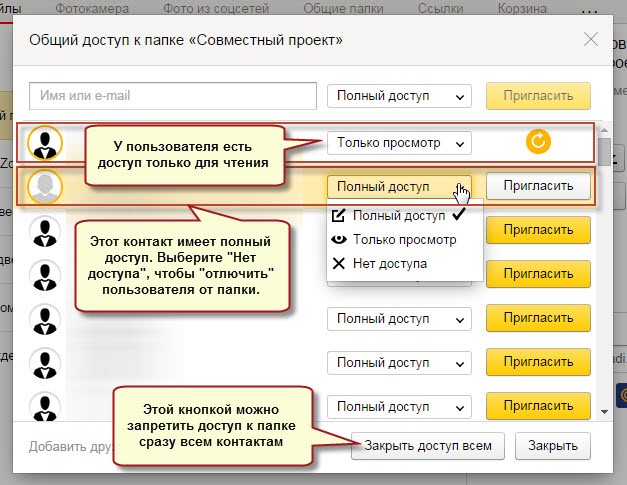
Klasöre erişimi tamamen kapatmak için, alanda, kişinin yanında, "erişim yok" koymanız gerekir.
Ayrıca, "erişimi kapatın" düğmesini kullanarak, klasöre genel erişimi silebilirsiniz. Aynı zamanda, Yandex.Disk'teki klasörün bir kopyası, kamu erişiminin tadını çıkaran kişidir.
Bulut deposu dosyalarınızda, genel klasör ana menü öğesindeki dosyaların bulut depolarınızdaki erişimi bulabilirsiniz.
